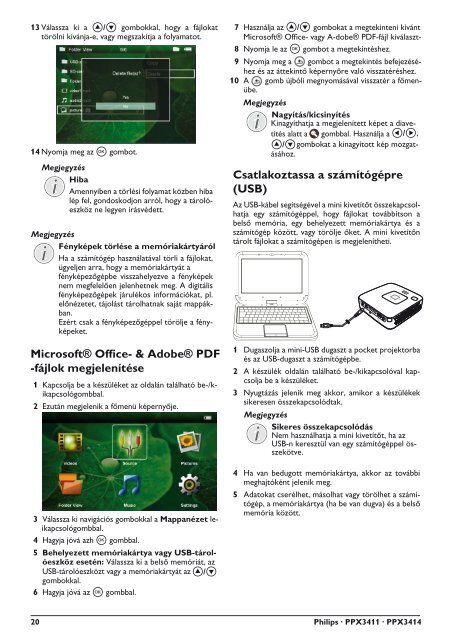Philips PicoPix Projecteur de poche - Mode d’emploi - HUN
Philips PicoPix Projecteur de poche - Mode d’emploi - HUN
Philips PicoPix Projecteur de poche - Mode d’emploi - HUN
Create successful ePaper yourself
Turn your PDF publications into a flip-book with our unique Google optimized e-Paper software.
13 Válassza ki a gombokkal, hogy a fájlokat<br />
törölni kívánja-e, vagy megszakítja a folyamatot.<br />
14 Nyomja meg az à gombot.<br />
Megjegyzés<br />
Hiba<br />
Amennyiben a törlési folyamat közben hiba<br />
lép fel, gondoskodjon arról, hogy a tárolóeszköz<br />
ne legyen írásvé<strong>de</strong>tt.<br />
Megjegyzés<br />
Fényképek törlése a memóriakártyáról<br />
Ha a számítógép használatával törli a fájlokat,<br />
ügyeljen arra, hogy a memóriakártyát a<br />
fényképezőgépbe visszahelyezve a fényképek<br />
nem megfelelően jelenhetnek meg. A digitális<br />
fényképezőgépek járulékos információkat, pl.<br />
előnézetet, tájolást tárolhatnak saját mappákban.<br />
Ezért csak a fényképezőgéppel törölje a fényképeket.<br />
Microsoft® Office- & Adobe® PDF<br />
-fájlok megjelenítése<br />
1 Kapcsolja be a készüléket az oldalán található be-/kikapcsológombbal.<br />
2 Ezután megjelenik a főmenü képernyője.<br />
3 Válassza ki navigációs gombokkal a Mappanézet leikapcsológombbal.<br />
4 Hagyja jóvá azh à gombbal.<br />
5 Behelyezett memóriakártya vagy USB-tárolóeszköz<br />
esetén: Válassza ki a belső memóriát, az<br />
USB-tárolóeszközt vagy a memóriakártyát az<br />
gombokkal.<br />
6 Hagyja jóvá az à gombbal.<br />
7 Használja az gombokat a megtekinteni kívánt<br />
Microsoft® Office- vagy A-dobe® PDF-fájl kiválasztübe.<br />
8 Nyomja le az à gombot a megtekintéshez.<br />
9 Nyomja meg a gombot a megtekintés befejezéséhez<br />
és az áttekintő képernyőre való visszatéréshez.<br />
10 A gomb újbóli megnyomásával visszatér a főmen-<br />
Megjegyzés<br />
Nagyítás/kicsinyítés<br />
Kinagyíthatja a megjelenített képet a diavetítés<br />
alatt a gombbal. Használja a À/Á,<br />
gombokat a kinagyított kép mozgatásához.<br />
Csatlakoztassa a számítógépre<br />
(USB)<br />
Az USB-kábel segítségével a mini kivetítőt összekapcsolhatja<br />
egy számítógéppel, hogy fájlokat továbbítson a<br />
belső memória, egy behelyezett memóriakártya és a<br />
számítógép között, vagy törölje őket. A mini kivetítőn<br />
tárolt fájlokat a számítógépen is megjelenítheti.<br />
1 Dugaszolja a mini-USB dugaszt a pocket projektorba<br />
és az USB-dugaszt a számítógépbe.<br />
2 A készülék oldalán található be-/kikapcsolóval kapcsolja<br />
be a készüléket.<br />
3 Nyugtázás jelenik meg akkor, amikor a készülékek<br />
sikeresen összekapcsolódtak.<br />
Megjegyzés<br />
Sikeres összekapcsolódás<br />
Nem használhatja a mini kivetítőt, ha az<br />
USB-n keresztül van egy számítógéppel összekötve.<br />
4 Ha van bedugott memóriakártya, akkor az további<br />
meghajtóként jelenik meg.<br />
5 Adatokat cserélhet, másolhat vagy törölhet a számítógép,<br />
a memóriakártya (ha be van dugva) és a belső<br />
memória között.<br />
20 <strong>Philips</strong> · PPX34 · PPX341